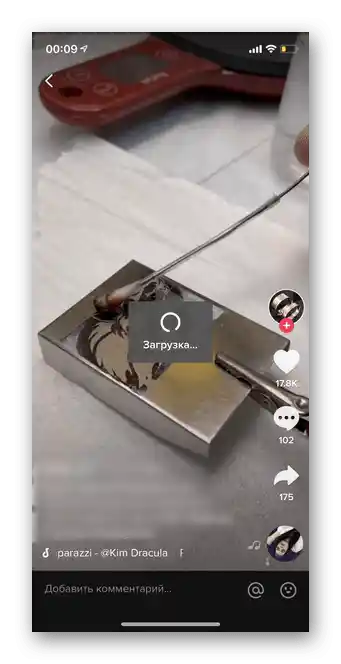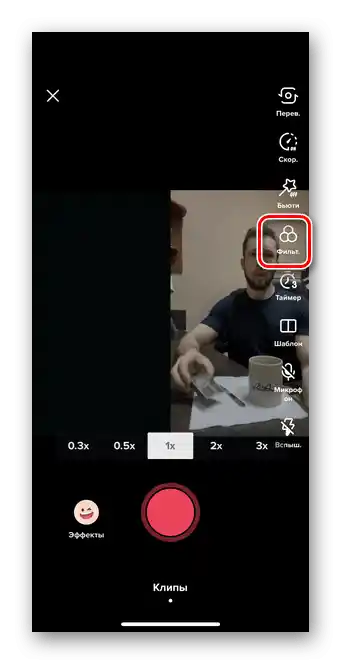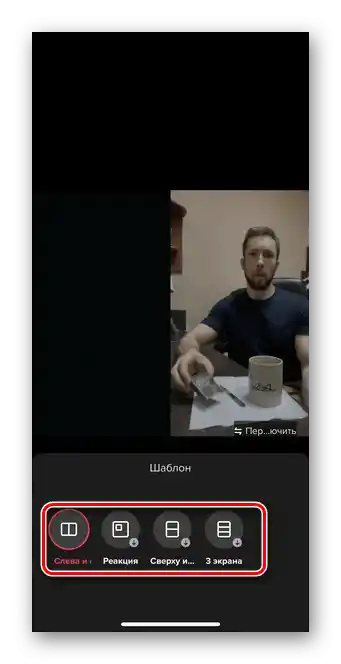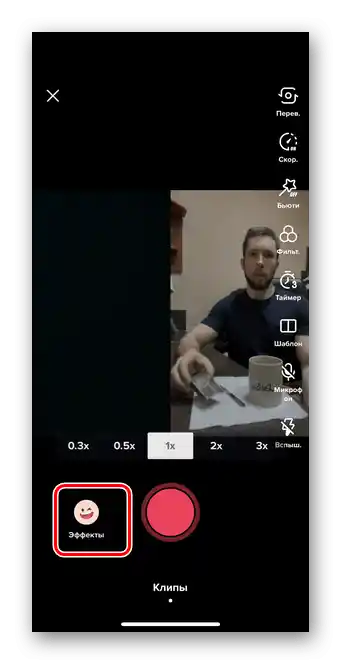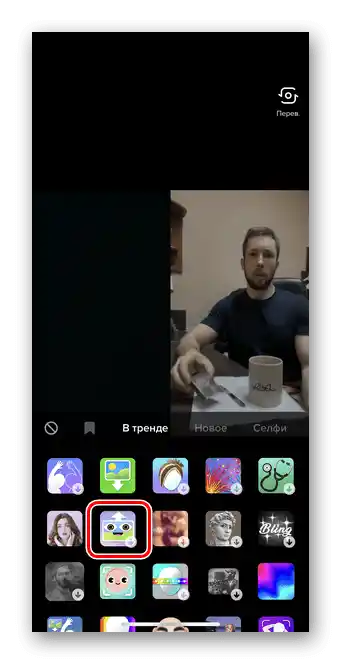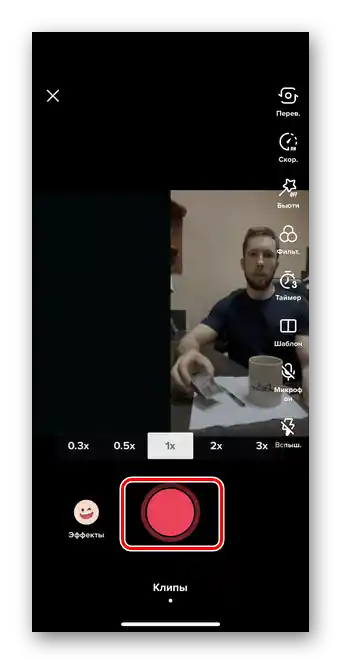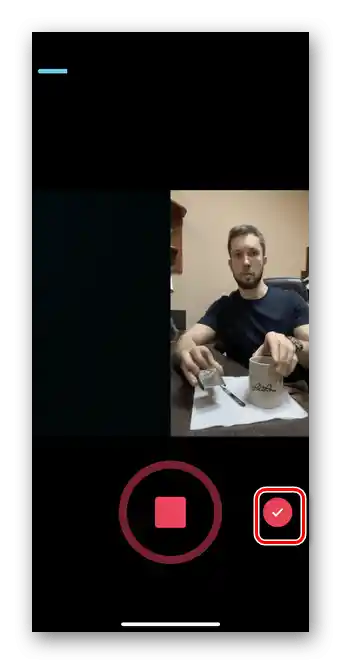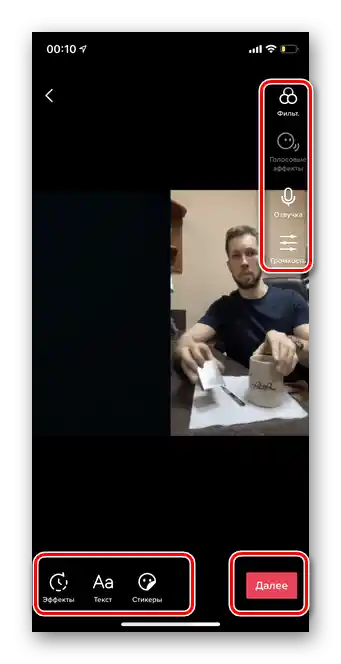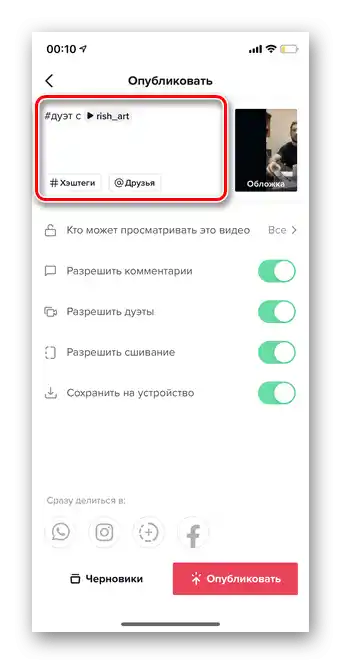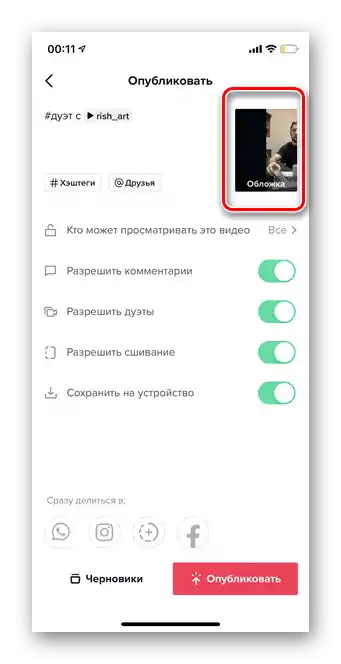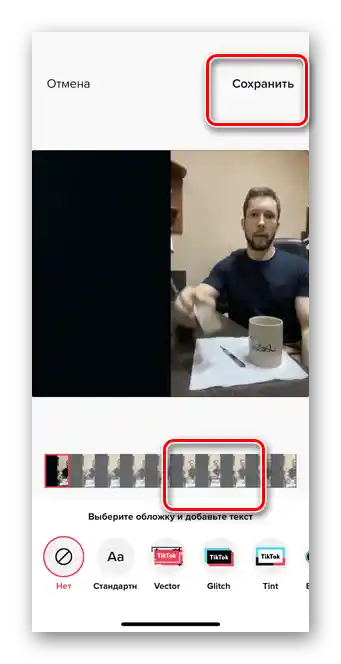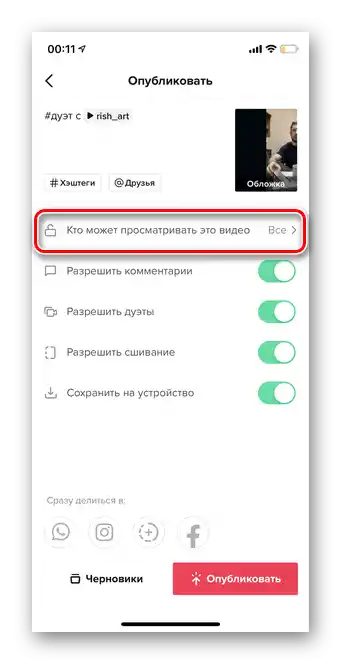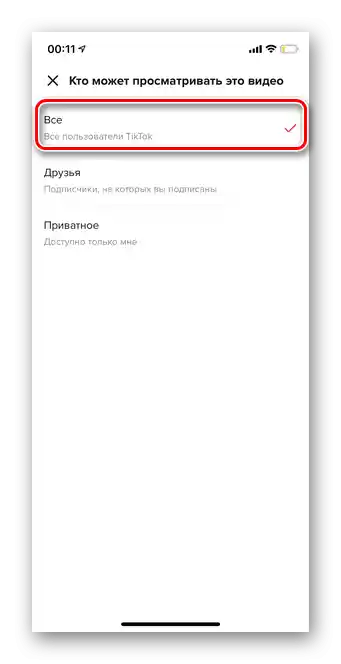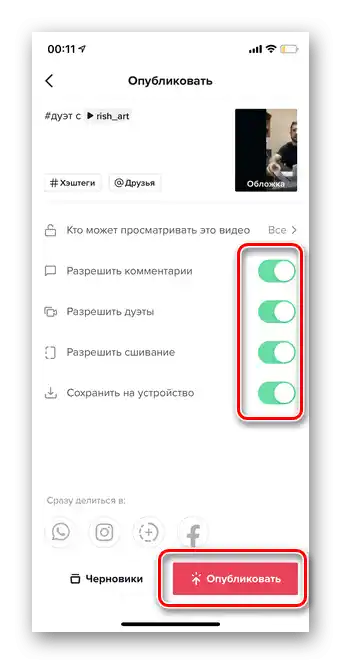تتيح تيك توك لمستخدميها إنشاء وتحرير ونشر مقاطع الفيديو الشخصية، بالإضافة إلى تصوير دويتو مع الآخرين. الأهم هو أن يفتح مؤلف الفيديو الوصول للمشاركين في المنصة لتصوير الدويتو. التعليمات الموضحة أدناه مناسبة لجميع أنظمة التشغيل.
- افتح التطبيق واختر تيك توك الذي تريد عمل دويتو معه.
- اضغط على أيقونة "مشاركة" في القائمة الجانبية.
- في الشريط السفلي، المس رمز "دويتو". إذا لم يكن هناك زر كهذا في الفيديو المختار، فهذا يعني أن المستخدم قد منع تسجيل الدويتو للآخرين.
- انتظر حتى يتم التحميل. قد يستغرق ذلك بضع ثوانٍ.
- بعد ذلك، ستظهر صفحة تسجيل الفيديو. في هذه المرحلة، تتوفر جميع المؤثرات والأدوات والميزات القياسية للتصوير في تيك توك. يمكنك أولاً استخدام زر "جمال" للحصول على صورة أكثر سلاسة.
- انتقل إلى قسم "فلتر".
- إذا رغبت، يمكنك اختيار أي فلتر متاح. يُوصى أثناء تصوير الدويتو باستخدام نفس الإعدادات التي استخدمها الأصل للحصول على صورة متناسقة.
- واحدة من الوظائف الرئيسية أثناء تسجيل الدويتو هي "نموذج". انتقل إلى القسم لتغيير الصورة.
- يتم تقديم 4 خيارات للمستخدمين. الأول - القياسي، حيث يتم تقسيم الشاشة إلى جزئين عموديين متساويين. الثاني - "رد فعل" - تأثير "صورة في صورة" لتسجيل ردود الفعل على الفيديو الرئيسي. الثالث - تقسيم الفيديو أفقيًا. الخيار الرابع - "3 شاشات" لتسجيل فيديو مع دويتو موجود بالفعل.
- الخطوة التالية هي الانتقال إلى قسم "مؤثرات". إذا كنت لا ترغب في استخدام الإضافات، يمكنك تخطي هذه النقطة.
- اضغط على الأيقونة المطلوبة لتطبيق القناع على الفيديو.
- للبدء في تصوير الدويتو، المس الزر الأحمر.
- عندما يكون المحتوى جاهزًا، اضغط على العلامة الحمراء. خلال عملية التصوير، يمكنك حذف وتحرير مقاطع معينة.
- يمكن أيضًا إضافة مؤثرات، صوت، التحكم في مستوى الصوت، إضافة نصوص وملصقات على الفيديو الجاهز.للاستمرار في النشر، اختر الزر "التالي".
- أضف وصفًا دون حذف الهاشتاج "#دويتو مع اسم المستخدم". يمكنك الإشارة إلى أشخاص آخرين وإضافة هاشتاجات أخرى لزيادة عدد مشاهدات الفيديو.
- اضغط على الزر "غلاف".
- اختر مقطعًا وأضف نصًا باستخدام خطوط مختلفة.
- انتقل إلى قسم "من يمكنه مشاهدة هذا الفيديو".
- حدد الجمهور المطلوب الذي سيكون لديه إمكانية الوصول إلى تيك توك.
- إذا رغبت، يمكنك السماح بالتعليقات، والتجميع، والدويتو، والحفظ. عندما تكون كل الأمور جاهزة، اضغط على "نشر".